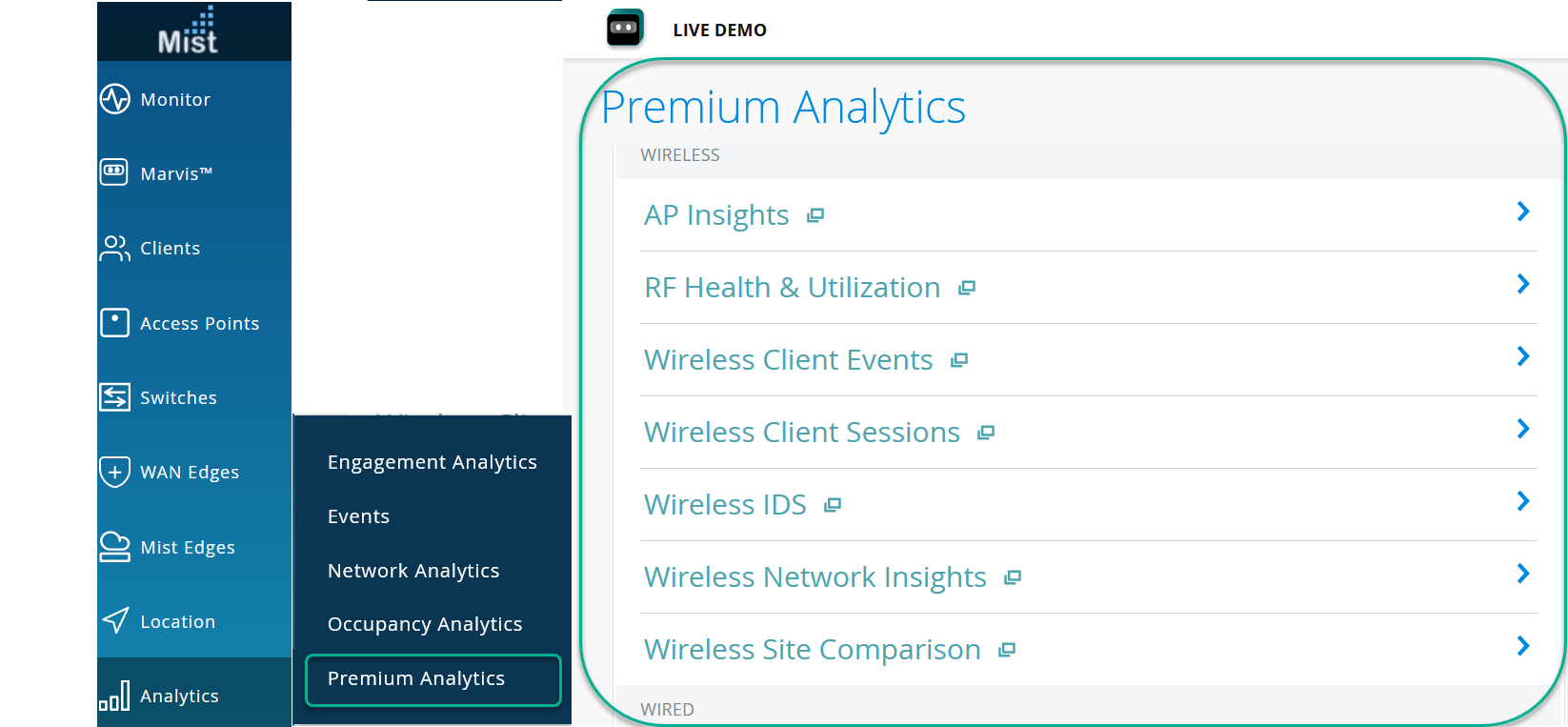Insights de rede sem fio
O painel Wireless Network Insights oferece visibilidade de ponta a ponta da sua rede sem fio. Você pode visualizar o desempenho da rede, a taxa de transferência de tráfego, o uso de aplicativos e os detalhes do dispositivo conectado. Você pode ver informações aprofundadas, incluindo tendências de expectativa de nível de serviço (SLE), distribuição de clientes, uso de banda e aplicativos e informações do dispositivo do cliente. Com as informações, você pode realizar uma análise abrangente de sua rede sem fio para otimizar o uso de seus recursos de rede.
Recursos e benefícios
-
Gera insights sobre tendências de sessão de clientes em toda a organização e distribuição de sessão por site, LAN sem fio (WLAN), ponto de acesso (AP), tipo de cliente e sistema operacional (OS). Com esses insights, você pode detectar as áreas de rede que experimentam problemas.
-
Relatórios sobre a integridade, desempenho e status dos dispositivos de rede.
-
Fornece dados sobre a quantidade e os tipos de tráfego que passam pela rede.
-
Relatórios sobre os clientes vinculados à rede, juntamente com a saúde do cliente e informações de tráfego.
-
Dá visibilidade aos dispositivos e aplicativos que usam a largura de banda da rede.
Antes de começar
- Familiarize-se com as opções disponíveis em seu painel de controle. Veja a Figura 3.
-
Consulte o Guia de configuração sem fio da Juniper Mist para obter detalhes da configuração sem fio.
-
Você precisa de uma licença para usar o painel do Juniper Mist Premium Analytics. Veja a licença Mist Premium Analytics.
Painel de insights de rede sem fio de acesso
Para acessar o painel Wireless Network Insights:
Ladrilhos de insights de rede sem fio
O painel exibe o volume de fluxo de tráfego, os dispositivos conectados em número e o tráfego do cliente por meio de identificadores de conjuntos de serviços (SSIDs).
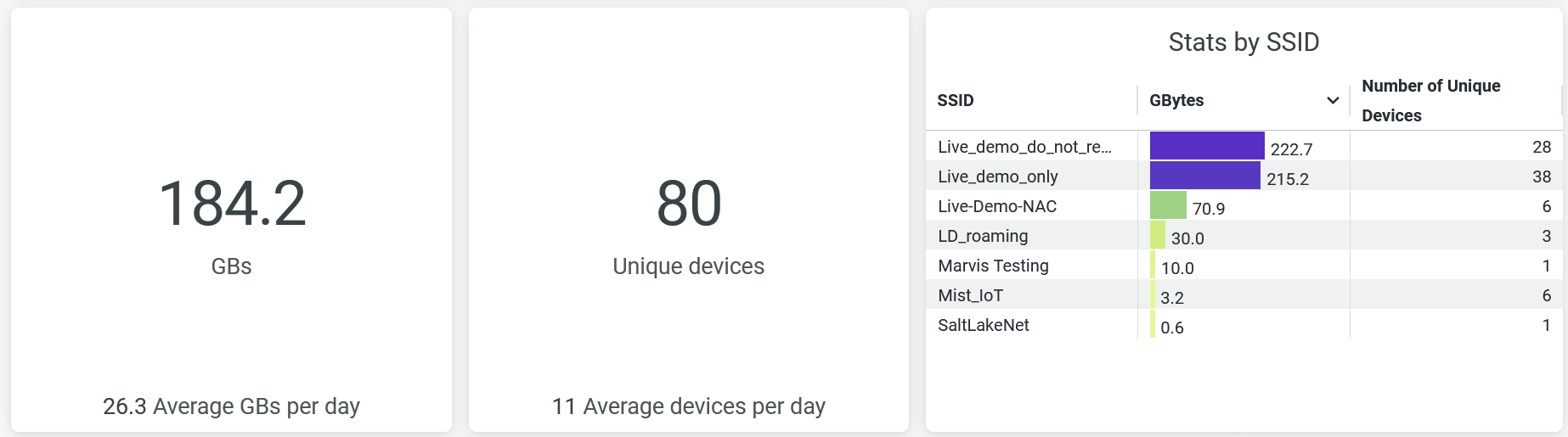 dos insights da rede sem fio
dos insights da rede sem fio
O painel Wireless Network Insights inclui vários azulejos que fornecem representações gráficas de análises em um nível granular. Nas peças, você pode ver o número de clientes conectados e informações sobre aplicativos, sites, APs que oferecem suporte ao maior número de sessões de clientes e outras métricas de desempenho da rede.
- Expectativas de nível de serviço (SLE)
- Tráfego por SSID(rx/tx)
- Principais aplicativos
- Tendência para dispositivos conectados
- Aplicativo de tendências (Rx/Tx)
- Tendência por OS
- Aplicativo por clientes
- Aplicativo por Rx/Tx
- Dispositivos por família
- Principais APs
- Distribuição de clientes por protocolo
- Distribuição de clientes por bandas
- Top 25 sites por dispositivos conectados
Expectativas de nível de serviço (SLE)
A Figura 3 mostra o azulejo expectativas de nível de serviço (SLE).
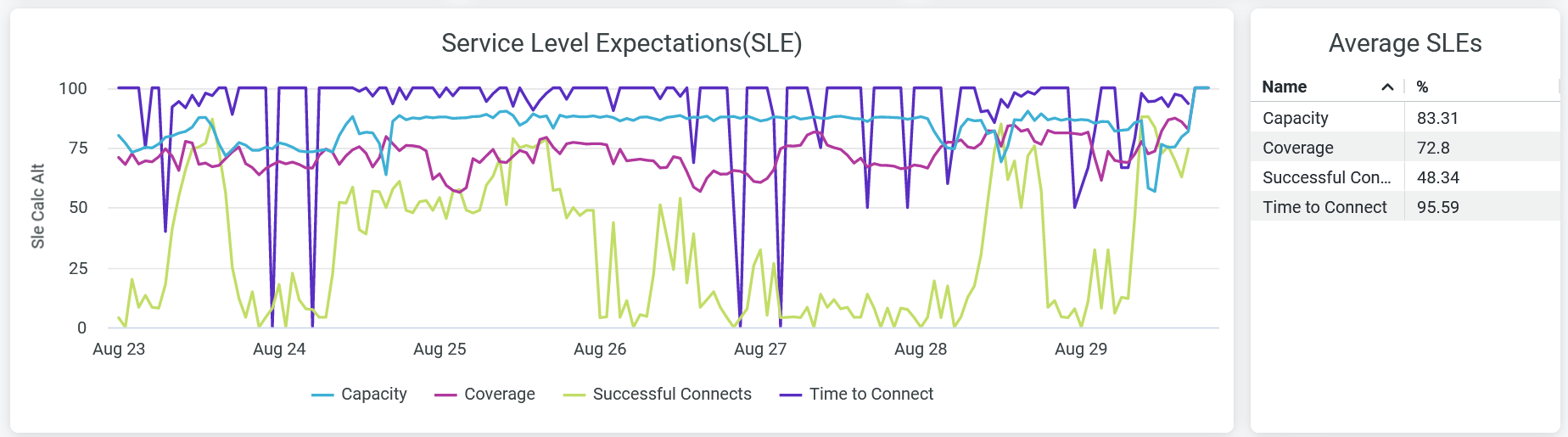
O azulejo exibe o desempenho de cada uma das seguintes métricas de SLE como uma porcentagem que representa a taxa de sucesso da métrica:
-
Tempo de conexão — Porcentagem de conexões bem-sucedidas estabelecidas com a Internet dentro do tempo limite especificado.
-
Conexões bem-sucedidas — porcentagem de conexões bem-sucedidas (inicial, roaming e contínua).
-
Cobertura — Porcentagem de minutos do usuário para o qual o indicador de força de sinal (RSSI) recebido de um cliente, medido pelo ponto de acesso (AP), corresponde à meta da SLE.
-
Capacidade — Porcentagem de minutos de usuário para os quais um cliente experimenta uma boa cobertura. A capacidade depende de fatores como interferência, número de clientes vinculados e uso por clientes vinculados.
Passe o mouse sobre o gráfico para ver os valores reais da métrica em um determinado momento.
Tráfego por SSID(rx/tx)
A Figura 4 mostra o tráfego por azulejos SSID (rx/tx).
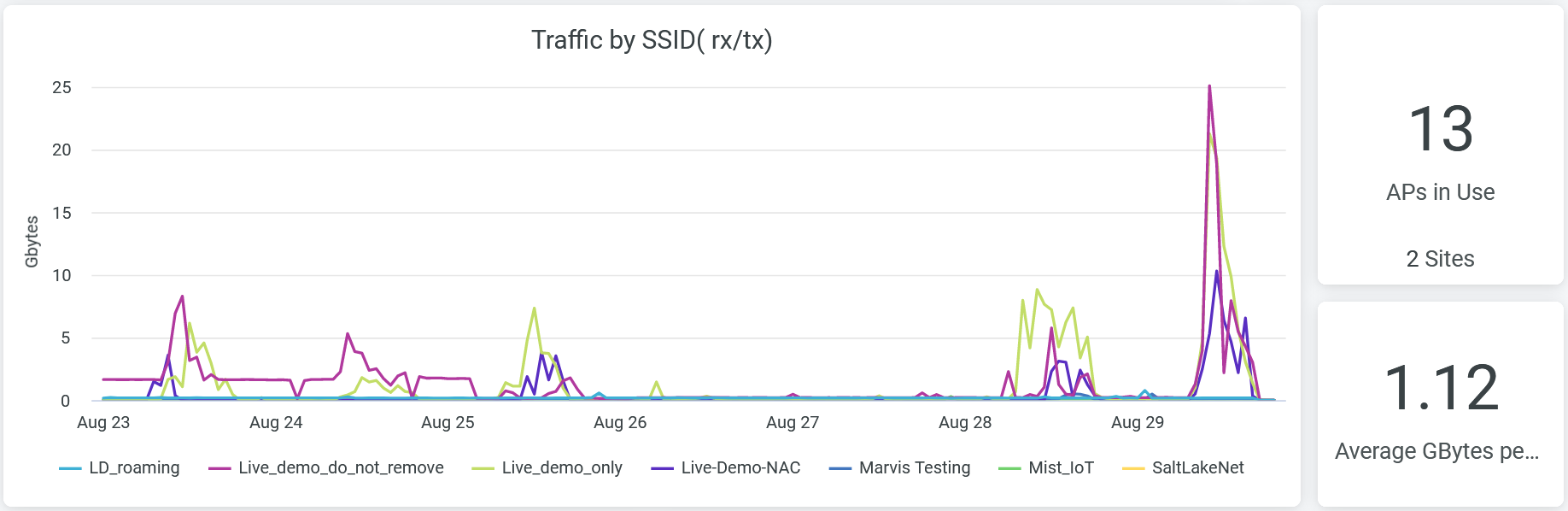
No azulejo, você pode ver o tráfego de clientes transmitido e recebido por cada SSID durante um período de tempo. Para ocultar dados de um SSID no gráfico e ver dados apenas para os SSIDs restantes, clique no nome SSID na lenda.
No azulejo, você também pode ver o número total de APs em uso e o volume médio de tráfego por hora. Passe o mouse sobre o gráfico para ver o volume de tráfego em um determinado momento por um SSID específico.
Principais aplicativos
A Figura 5 mostra os principais aplicativos por dispositivos e os principais aplicativos por ladrilhos Tx/Rx Bytes .
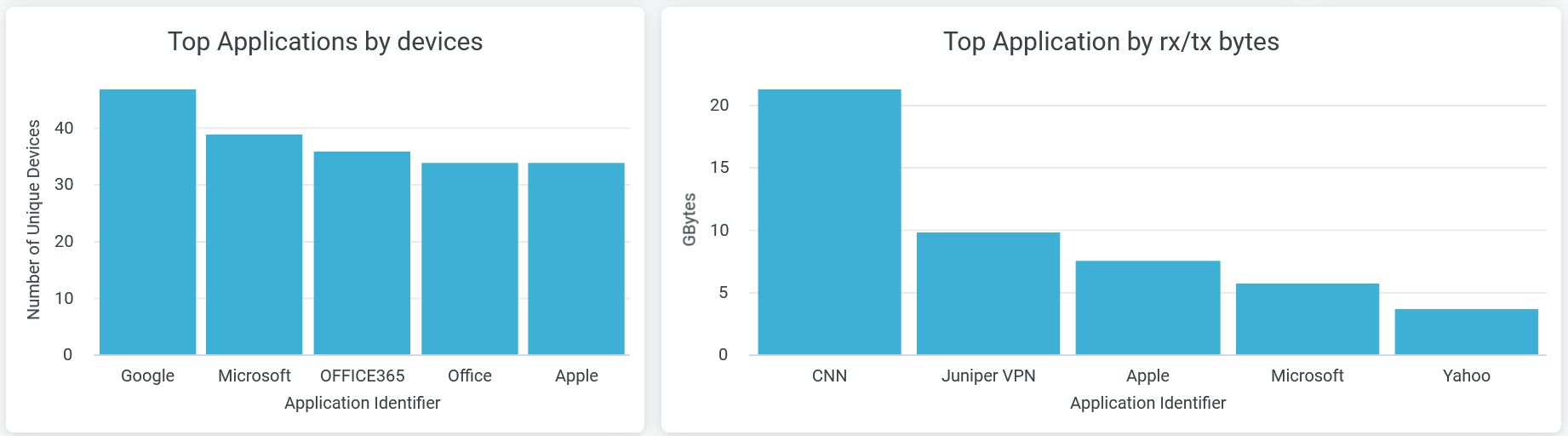 Tx/Rx
Tx/Rx
Os principais aplicativos por dispositivos oferecem o número de dispositivos clientes conectados a cada um dos aplicativos. Coloque o cursor em uma barra no gráfico para ver o número exato de dispositivos clientes usando um aplicativo específico. Para ocultar dados de um aplicativo e ver dados apenas para os aplicativos restantes, clique no nome do aplicativo na legenda abaixo do gráfico.
Os principais aplicativos do tile Rx/Tx Bytes fornecem informações sobre o tráfego que aplicativos ou sites recebem e transmitem. Passe o mouse sobre o gráfico para ver o tráfego do cliente e a utilização de dados para o aplicativo ou site em particular.
Tendência para dispositivos conectados
A Figura 6 mostra a tendência para dispositivos conectados.
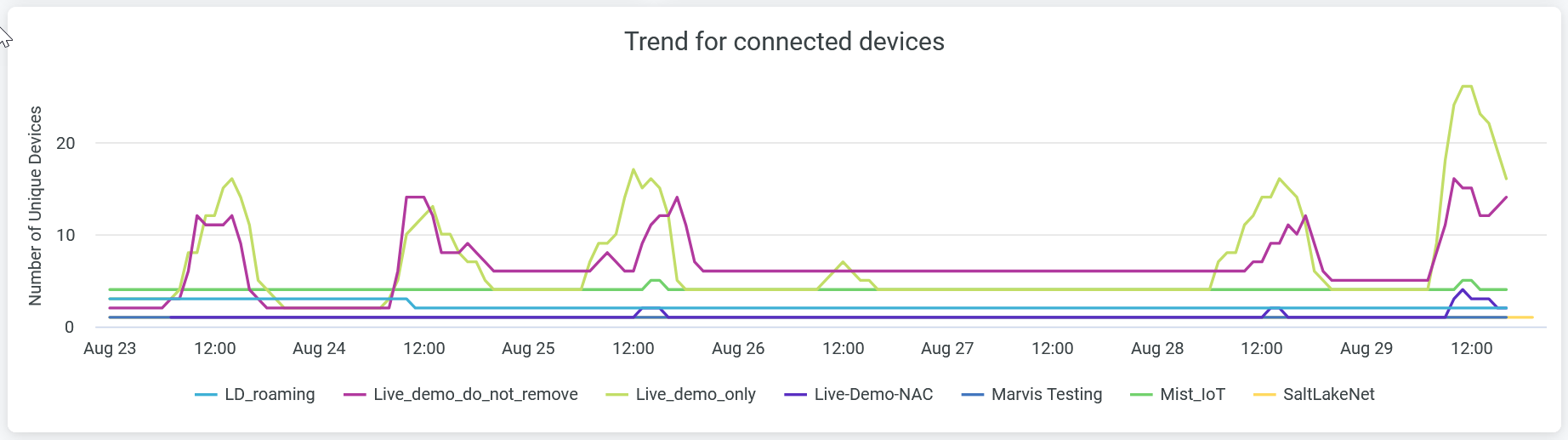
O azulejo fornece a tendência que a Juniper Mist vê durante um período de tempo entre os dispositivos clientes que se conectaram a SSIDs.
Coloque o cursor no gráfico para ver o número de dispositivos clientes conectados a um SSID específico em um determinado momento.
Para ocultar dados de um SSID e ver dados apenas para os SSIDs restantes, clique no nome SSID na legenda abaixo do gráfico.
Aplicativo de tendências (Rx/Tx)
A Figura 7 mostra o azulejo de aplicativo de tendência (Rx/Tx).
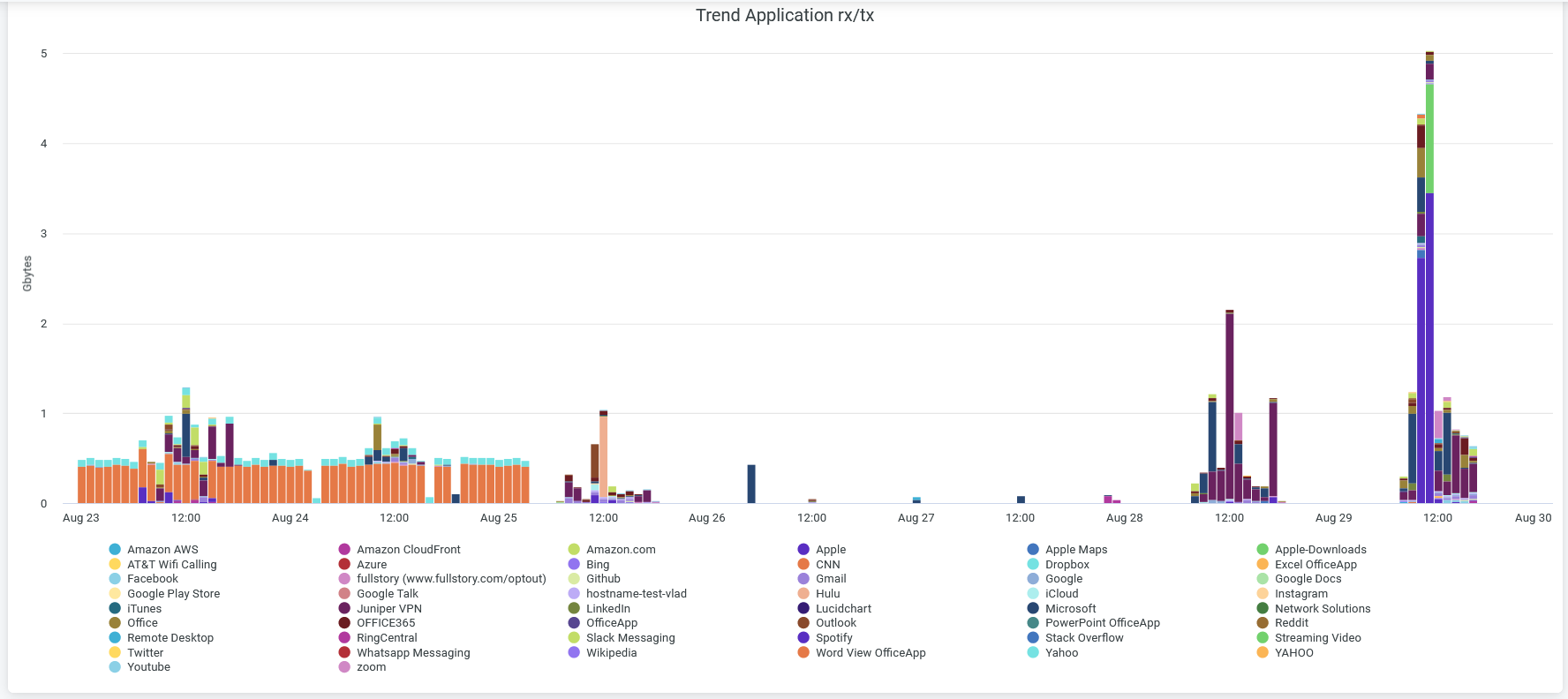
O azulejo oferece tendências que a Juniper Mist vê durante um período de tempo no tráfego que os aplicativos recebem e transmitem e os padrões de uso de aplicativos.
Você pode colocar o cursor em uma barra no gráfico para ver o nome do aplicativo e o volume de tráfego do cliente que o aplicativo recebe e transmite em um momento específico.
Ao clicar em um aplicativo no gráfico, o sistema exibe o dispositivo cliente que usa o aplicativo e o uso do aplicativo em gigabytes (GB) em uma nova janela. Você pode baixar a tabela/gráfico usando a opção Baixar .
Tendência por OS
A Figura 8 mostra a tendência por azulejos OS.
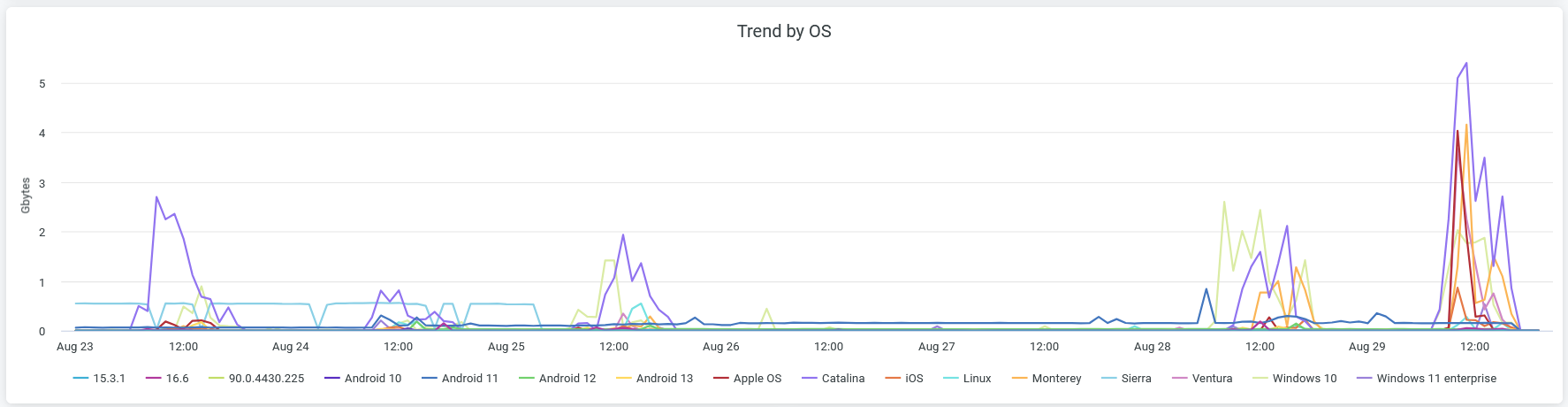
O azulejo exibe a tendência que a Juniper Mist vê ao longo de um período de tempo entre os dispositivos clientes conectados que são executados em vários sistemas operacionais.
Coloque o cursor em um ponto em qualquer gráfico de linha para ver o número de dispositivos que são executados no mesmo sistema operacional. Para ocultar dados sobre um sistema operacional no gráfico e ver dados apenas dos sistemas operacionais restantes, clique no nome do sistema operacional na legenda.
Aplicativo por clientes
A Figura 9 mostra o azulejo aplicativo por clientes.
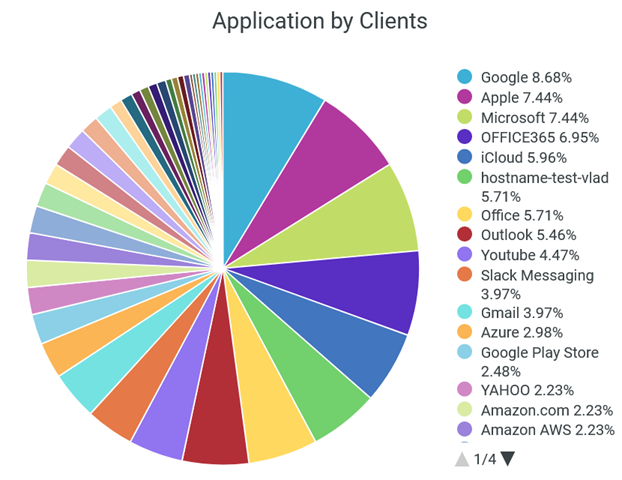
O azulejo exibe a porcentagem de uso de cada aplicativo pelos dispositivos clientes.
Você pode colocar o cursor em uma cunha no gráfico de tortas para ver o número de dispositivos clientes conectados a um aplicativo.
Clique em uma cunha, que representa um aplicativo, no gráfico de tortas para ver a lista de dispositivos clientes que usam o aplicativo e o uso de aplicativos (em GB). Você pode ver essas informações como um gráfico ou como uma tabela. Você pode clicar em Baixar para baixar a tabela ou o gráfico.
Você pode ver a porcentagem de tráfego para um aplicativo na legenda. Você pode ver a porcentagem de tráfego para um aplicativo usando a legenda abaixo do gráfico. Para ocultar dados de um aplicativo e ver dados apenas para os aplicativos restantes, clique no nome do aplicativo na legenda.
Aplicativo por Rx/Tx
A Figura 10 mostra o aplicativo por azulejos Rx/Tx.
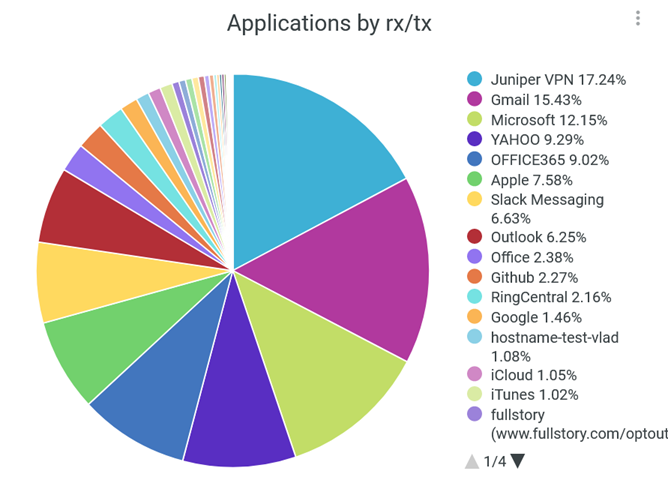
O azulejo exibe as porcentagens do volume de tráfego do cliente que cada aplicativo ou site recebe e transmite.
Coloque o cursor em uma cunha no gráfico de tortas para ver o volume de tráfego que o aplicativo ou site recebe e transmite.
Clique em uma cunha, que representa um aplicativo, no gráfico de tortas para visualizar em uma nova janela a porcentagem do volume de tráfego que o aplicativo recebe e transmite. Você pode ver essas informações como um gráfico ou como uma tabela. Você pode clicar em Baixar para baixar a tabela ou o gráfico.
Você também pode ver na legenda a porcentagem de tráfego que um aplicativo recebe e transmite. Para ocultar dados sobre um aplicativo ou um site no gráfico e ver dados apenas para os sites e aplicativos restantes, clique no nome do aplicativo ou do site na legenda.
Dispositivos por família
A Figura 11 mostra o gráfico Dispositivos por Família.
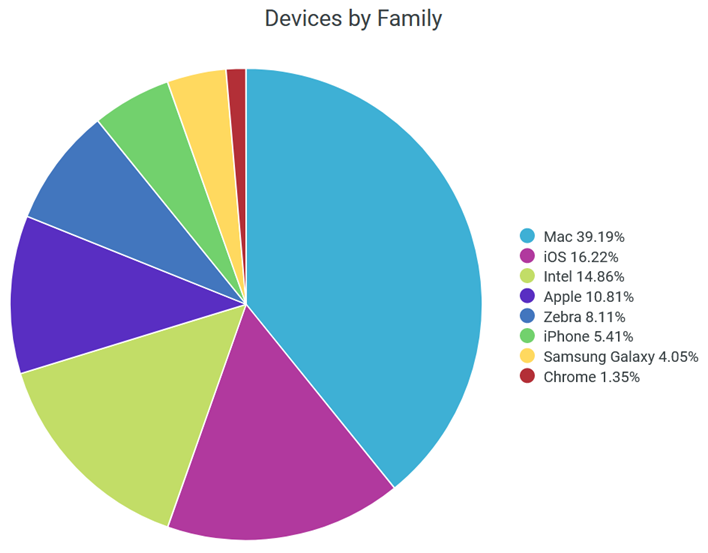
A azulejo mostra os dispositivos do cliente na rede classificados pelos sistemas operacionais.
Coloque o cursor em uma cunha, que representa um sistema operacional, do gráfico para visualizar informações adicionais sobre os dispositivos que usam esse sistema operacional.
Você também pode ver na legenda ao lado do gráfico a porcentagem de dispositivos usando cada sistema operacional. Para ocultar informações sobre um OS no gráfico e ver informações apenas para os sistemas operacionais restantes, clique no nome do sistema operacional na legenda.
Principais APs
A Figura 12 mostra o ap by Client Ordered chart.
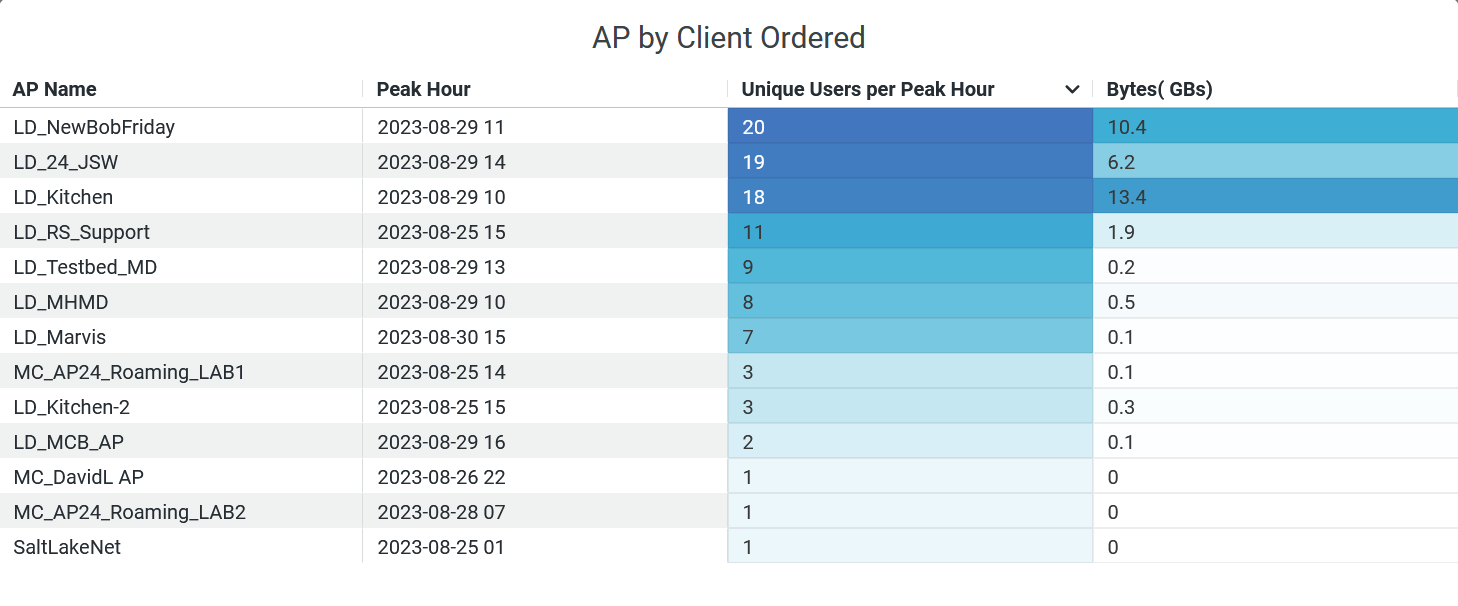
O azulejo mostra o número de dispositivos clientes conectados a cada AP. O azulejo exibe:
- Nome do AP — Nome do AP.
- Hora de pico — carimbo de horário em que um ponto de acesso lida com seu volume de tráfego máximo.
- Usuários exclusivos por hora de pico — número de dispositivos clientes conectados durante uma hora de pico de AP.
- Bytes (Gbps)— Volume de tráfego durante uma hora ap de pico.
Distribuição de clientes por protocolo
A Figura 13 mostra a distribuição do cliente por azulejo de protocolo.
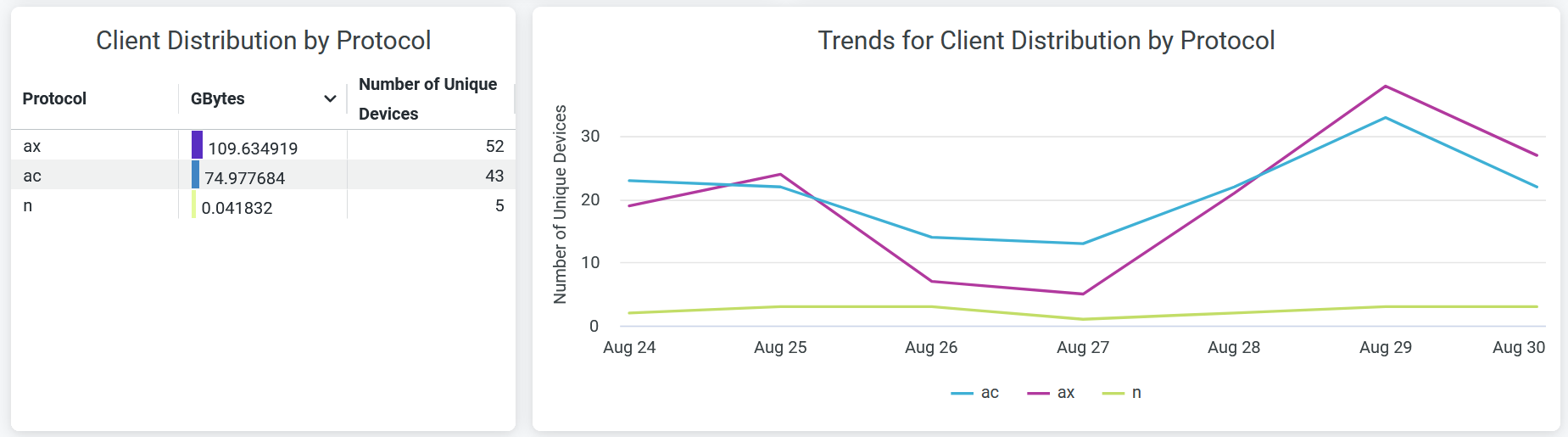
O azulejo exibe informações sobre a distribuição da sessão do cliente pelos protocolos 802.11.
A seção distribuição de clientes por protocolo da azulejo mostra a distribuição de dispositivos clientes e o uso de dados pelos protocolos 802.11.
Os detalhes incluem:
-
Nome do protocolo — nomes dos protocolos 802.11.
-
GBytes — Volume de tráfego proveniente dos dispositivos conectados classificados pelos protocolos 802.11.
-
Clientes exclusivos — número de dispositivos exclusivos operando em padrões separados do 802.11.
A seção Tendências para distribuição de clientes por protocolo mostra as tendências de conexão do cliente classificadas pelos protocolos 802.11.
Coloque seu cursor em um ponto em um gráfico de linha para ver o número exato de dispositivos clientes únicos no protocolo selecionado. Para ocultar informações sobre um protocolo no gráfico e ver informações apenas sobre os protocolos restantes, clique no nome do protocolo na legenda.
Distribuição de clientes por bandas
A Figura 14 mostra a distribuição de clientes por bandas.
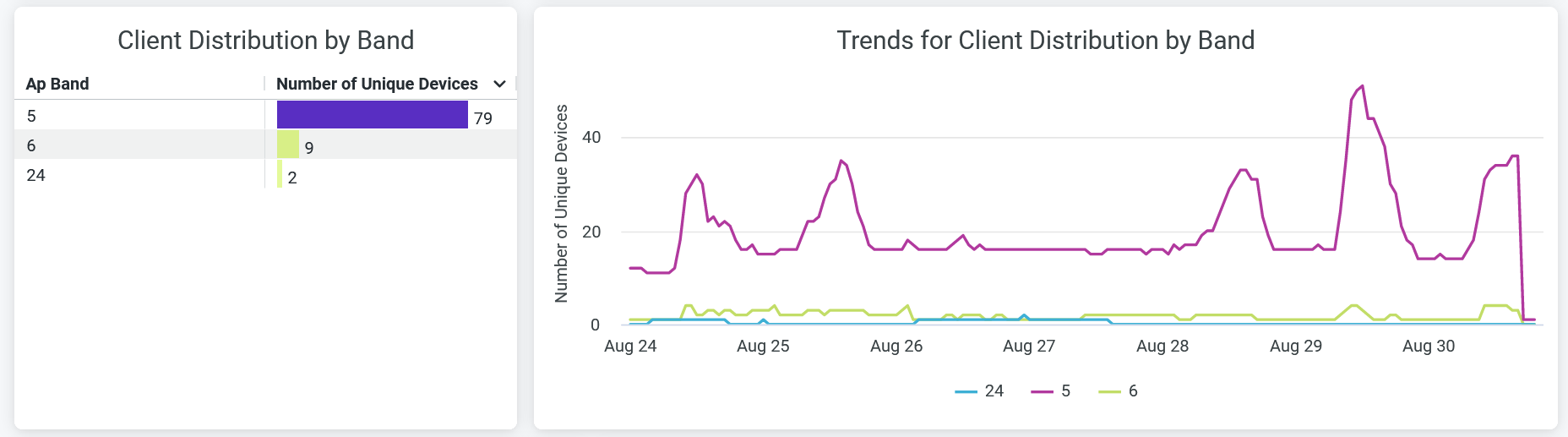
A distribuição de clientes por banda exibe as seguintes informações que mostram a distribuição de sessões de clientes por bandas de rádio:
- Banda AP — Tipo de banda de rádio- 2,4 GHz, 5 GHz, 6 GHz
- Número de dispositivos exclusivos — número de dispositivos únicos operando em uma banda de rádio específica.
As tendências para a distribuição de clientes por azulejos de banda mostram as tendências de conexão do cliente classificadas por bandas de rádio.
Coloque seu cursor em um gráfico de linha, que representa uma banda de rádio, para ver o número exato de dispositivos clientes únicos nessa banda. Para ocultar dados sobre uma banda da parada e ver dados apenas sobre as bandas restantes, clique no nome da banda na lenda.
Top 25 sites por dispositivos conectados
A Figura 15 mostra os 25 principais sites por dispositivos conectados.
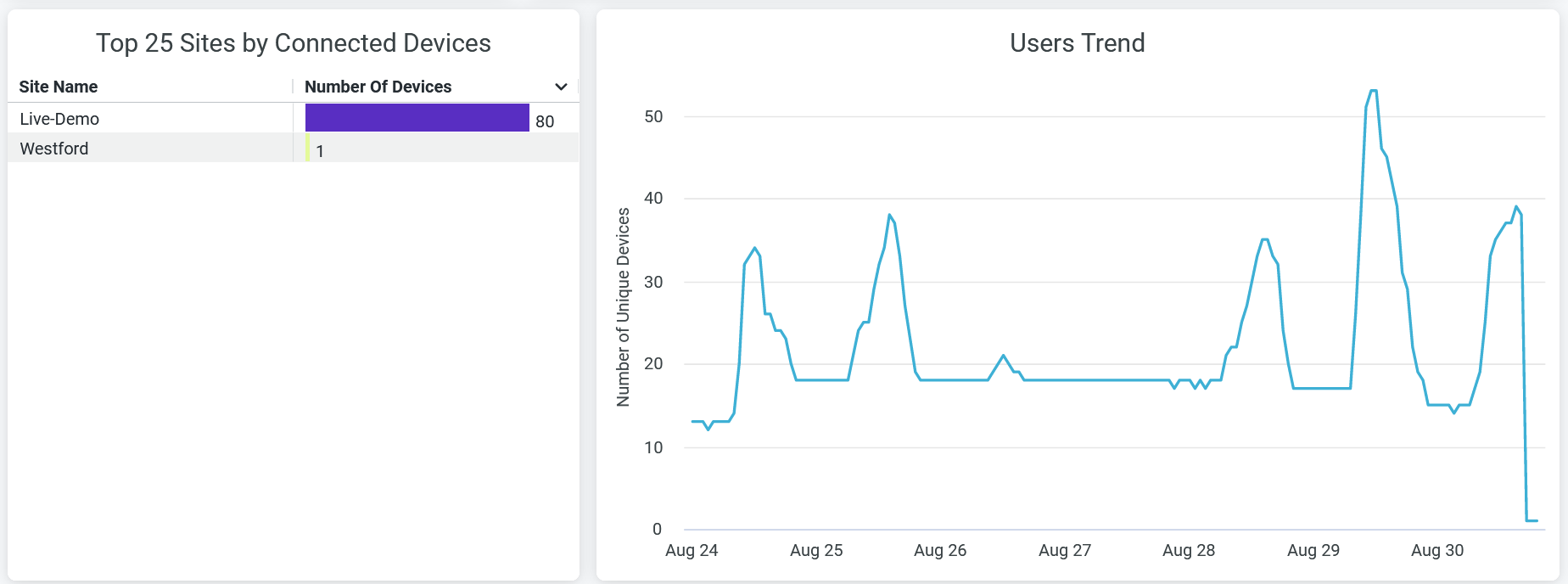
Os 25 principais sites por dispositivos conectados exibem os 25 principais locais classificados pelo número de conexões de clientes. Você pode ver o nome de cada site e o número de dispositivos clientes exclusivos conectados a cada site.
O azulejo User Trend exibe as tendências de conexão do cliente ao longo de 7 dias.
Coloque seu cursor no gráfico para obter o número exato de conexões exclusivas de dispositivos do cliente em um momento específico.